如何将wps设置为默认打开文档 如何将wps设置为默认打开的文档处理软件
更新时间:2024-01-27 15:50:43作者:yang
在日常办公和学习中,文档处理软件的选择非常重要,wps作为一款功能强大且易用的办公软件,备受用户青睐。如何将wps设置为默认打开文档呢?我们需要打开wps软件,然后点击文件选项,选择选项进入设置界面。在常规选项卡中,找到将wps设置为默认打开的文档处理软件的选项,点击确认即可完成设置。这样一来无论是双击文档还是通过其他方式打开文档,都会自动使用wps进行处理。这种简单的设置,可以提高工作效率,让我们更加方便地处理各种文档。

选择您需要的打开的文档,右键--打开方式--选择wps--勾选始终使用选择的程序打开这种文件,确定即可。
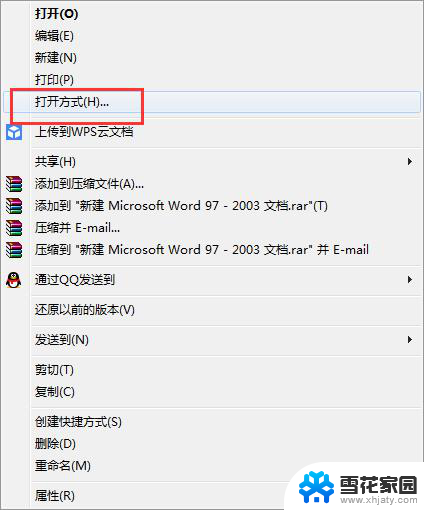
以上是如何将wps设置为默认打开文档的全部内容,如果还有不清楚的用户,可以参考小编的步骤进行操作,希望这能为大家提供帮助。
如何将wps设置为默认打开文档 如何将wps设置为默认打开的文档处理软件相关教程
-
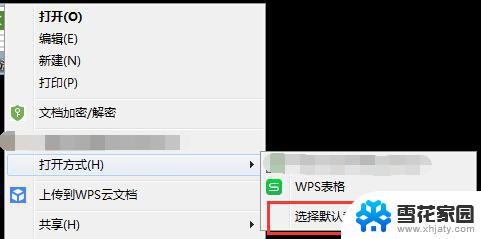 如何将wps设置成默认程序 如何将wps设为默认打开程序
如何将wps设置成默认程序 如何将wps设为默认打开程序2024-02-11
-
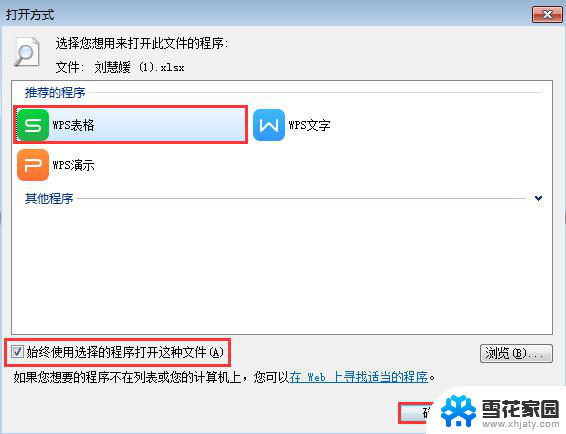 wps设为默认打开方式 如何将wps设为默认打开方式
wps设为默认打开方式 如何将wps设为默认打开方式2024-02-17
-
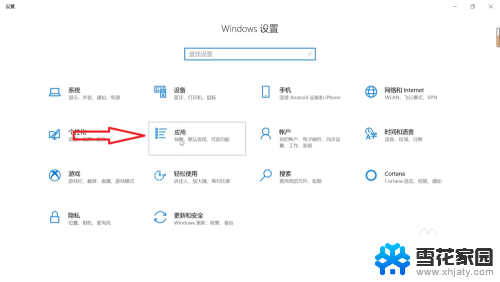 打开文件默认wps怎么改 WPS如何设置为默认打开方式
打开文件默认wps怎么改 WPS如何设置为默认打开方式2023-11-29
-
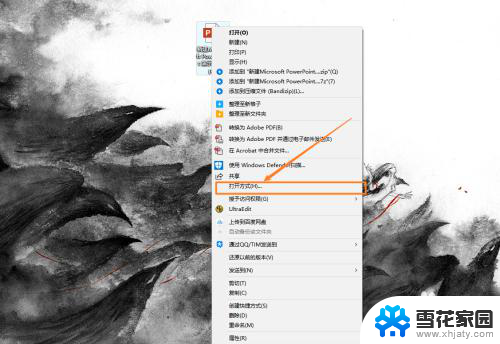 如何设置ppt默认打开方式 如何将PowerPoint设置为默认打开方式
如何设置ppt默认打开方式 如何将PowerPoint设置为默认打开方式2023-12-24
- 电脑如何设置默认word打开方式 Word如何设置默认打开文档
- wps如何设为默认软件 wps如何设为默认打开程序
- 如何设置电脑默认word Word如何设置默认使用打开文档
- 如何设置默认用word打开文件 如何设置Word文档默认用Word打开
- word文档打开方式怎么设置 Word文档默认打开方式设置方法
- 怎么设置wpspdf默认打开方式 怎样让文件默认使用WPS打开
- 壁纸滚动怎么设置 如何在电脑上设置滚动壁纸
- 投影开机没反应怎么办 投影仪无法启动怎么办
- 锁电脑屏幕怎么锁 电脑怎么设置自动锁屏
- 笔记本电脑黑屏录像 笔记本摄像头黑屏无法使用怎么办
- 为什么u盘插在有的电脑上显示不出来 U盘在电脑上无法显示
- windows怎么切屏 电脑怎么切换显示屏
电脑教程推荐
- 1 壁纸滚动怎么设置 如何在电脑上设置滚动壁纸
- 2 腾讯会议摄像头未检测到设备 电脑腾讯会议摄像头无法识别
- 3 windows开机进入欢迎使用后无响应 电脑桌面卡顿无响应怎么办
- 4 bios怎么用u盘启动 不同BIOS版本下U盘启动设置
- 5 电脑显示器休眠怎么设置 电脑休眠时间如何设置
- 6 电脑与电脑用网线连接 两台电脑如何用网线直连传输数据
- 7 windows系统账户名是哪个 windows系统怎么查看账户名
- 8 鼠标的上下滚动变成了调节音量 鼠标一滚动就调节音量设置方法
- 9 联想b575笔记本电脑摄像头在哪里查看 联想笔记本自带摄像头打开步骤
- 10 adobe acrobat怎么设置中文 Adobe Acrobat DC怎么切换语言为中文